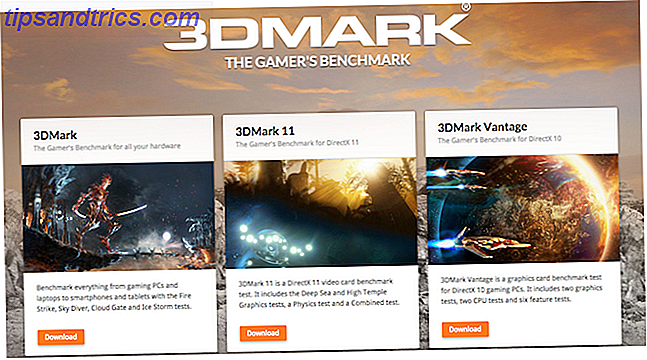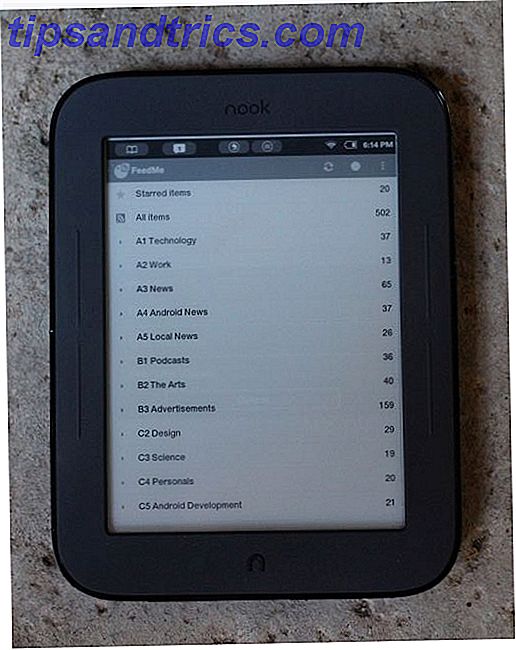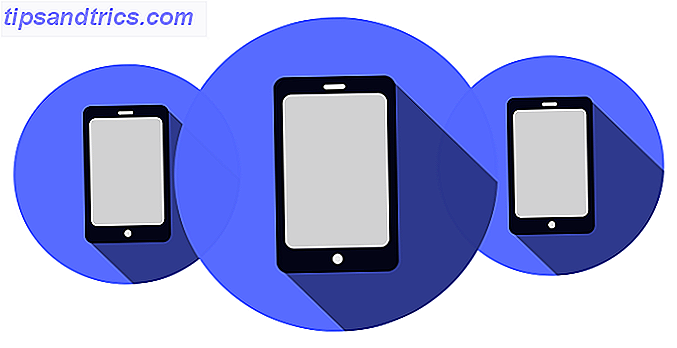Il tuo menu Start è un portale. Se lo usi per accedere alle stesse applicazioni ogni giorno, probabilmente li hai aggiunti al menu Start Una guida al menu Start di Windows 10 Guida al menu Start di Windows 10 Windows 10 risolve il dilemma del menu Start! Affrontare il nuovo menu Start aumenterà le prestazioni di Windows 10. Con questa pratica guida, sarai un esperto in poco tempo. Leggi di più per un facile accesso. Ora puoi fare ancora di più con il pinning.
Windows 10 supporta una funzionalità chiamata deep linking. Il deep linking funziona con le app di Windows Store Come trovare le app affidabili su Windows Store Come trovare app affidabili su Windows Store L'app store di Microsoft è migliore della sua reputazione, ma continuerai a scam, falso e app non sicure. Ti mostreremo come identificare l'attendibilità di un'app. Leggi altro e consente agli utenti di aggiungere determinate funzionalità al proprio menu Start. In questo articolo imparerai quali app supportano il deep linking e come puoi sfruttare al meglio questa funzione per reinventare la tua esperienza nel menu Start.
Con il deep linking puoi trasformare il tuo menu Start in molte cose.
1. Raccolta di documenti
Hai un album che non puoi smettere di ascoltare? Collegalo al tuo menu Start! Groove Music, il lettore musicale preferito da Microsoft, ora consente agli utenti di aggiungere canzoni e playlist al menu Start.
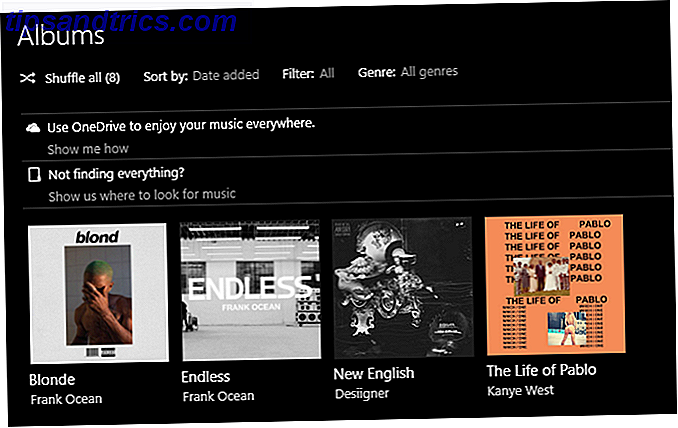
Per aggiungere un album al menu Start, fai clic con il tasto destro sull'album e seleziona Aggiungi a Start . Lo stesso vale per il collegamento di playlist al menu Start. Se ti iscrivi a Groove Music Pass ($ 9, 99 al mese), puoi anche collegare stazioni radio dedicate a generi particolari, artisti o singoli brani nel menu Start.
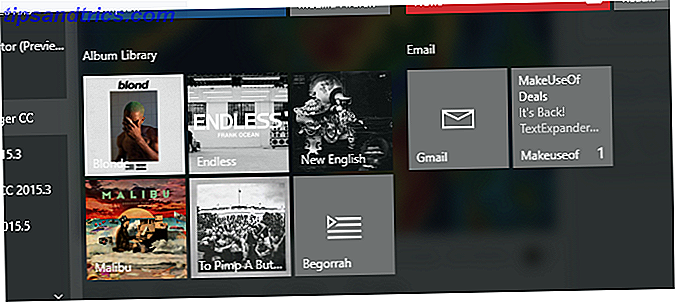
È come una piccola raccolta di record virtuali sul menu Start.
2. Hub di posta
Una delle migliori applicazioni per Windows Store, a mio parere, è l'app Mail & Calender . Non solo fornisce notifiche e-mail tempestive, ma le proietta anche nella mia barra delle azioni per una facile lettura. Ora puoi bloccare singoli account di posta elettronica nel menu Start.
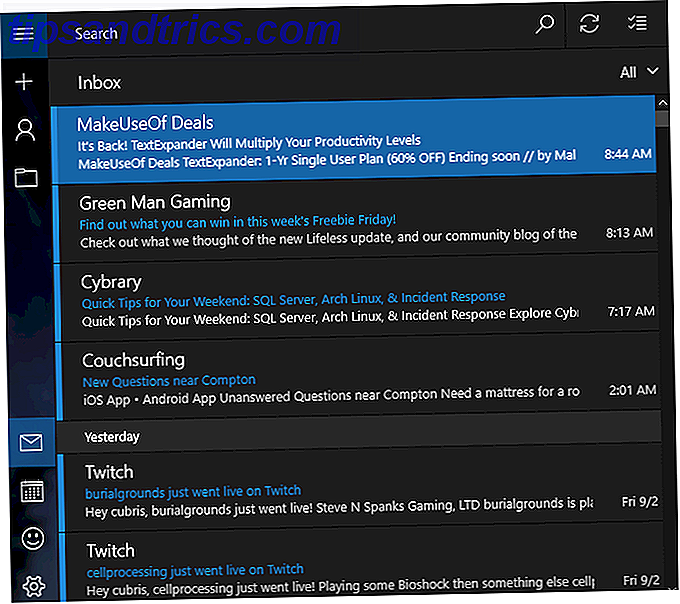
Per aggiungere un account e-mail al menu Start, fai clic sul pulsante del menu per aprire l'elenco e-mail. Fai clic con il tasto destro su un account e seleziona Aggiungi a Start .
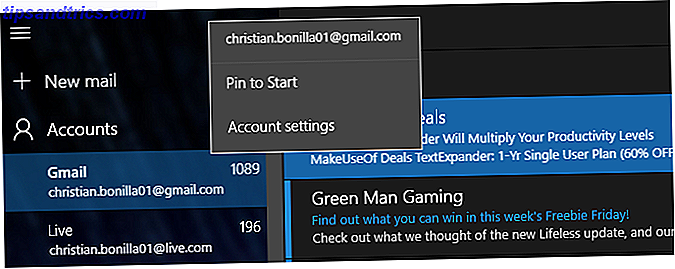
Le tessere live si attiveranno ogni volta che ricevi un'email. Se gestisci più e-mail attive, questa è un'aggiunta perfetta al menu Start.
3. Navigatore GPS
Microsoft ha fatto passi da gigante nel tentativo di legare i marketplace delle app mobili con desktop e laptop. Ora gli utenti possono accedere alle funzionalità sul proprio desktop, che sono normalmente riservate ai dispositivi mobili. Navigazione GPS Come funziona il GPS [MakeUseOf Explains] Come funziona il GPS [MakeUseOf Explains] Come giocatore accanito, sono sorpreso dalla correlazione tra le funzionalità simili a GPS dei videogiochi moderni e la proliferazione della tecnologia GPS nella vita mondana. Quando ero bambino, mappe cartografiche e cartografia erano ... Leggi di più attraverso l'app di Windows Maps di Microsoft è una di queste.
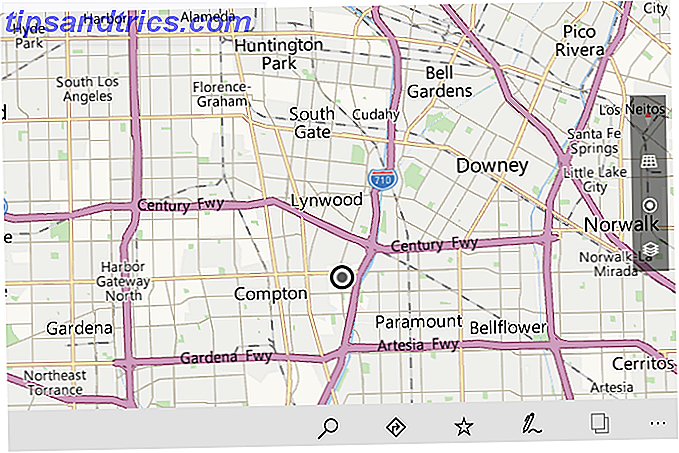
Meglio ancora, è possibile salvare una posizione particolare, o le indicazioni stradali per quella posizione, direttamente sul menu Start. Cerca la posizione desiderata nell'app Maps. Apparirà una finestra con le informazioni sull'indirizzo, il numero di telefono e qualsiasi altra informazione vitale. In questa finestra, fai clic sul pulsante Pin . Avrai la possibilità di bloccare il singolo luogo o le indicazioni stradali per quella posizione.
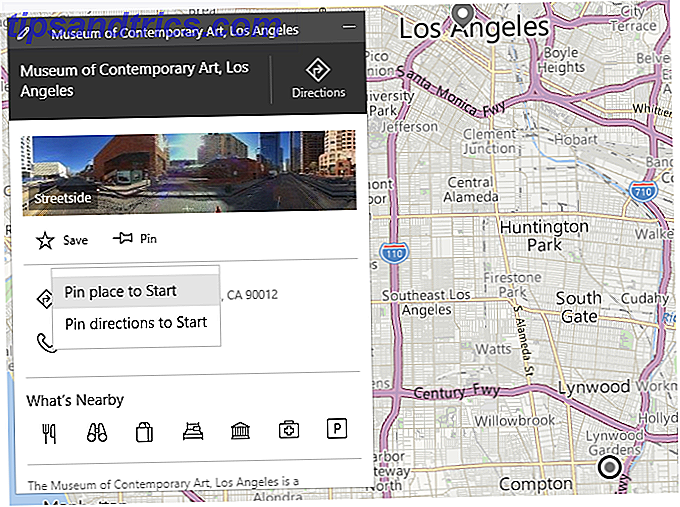
Se selezioni Pin directions to Start, facendo clic sul riquadro seguente verranno inviate le indicazioni per raggiungere la destinazione da qualsiasi posizione. Se sei preoccupato per la connettività Internet, l'app Maps consente anche agli utenti di scaricare app offline Le migliori app Android offline per vivere senza dati Le migliori app Android offline per vivere senza dati I piani dati sono costosi e non ne hai bisogno. Ecco come puoi cavartela senza uno e sfruttare appieno il tuo smartphone Android. Leggi di più in modo da poter utilizzare il riquadro del menu Start di Maps ovunque tu vada!
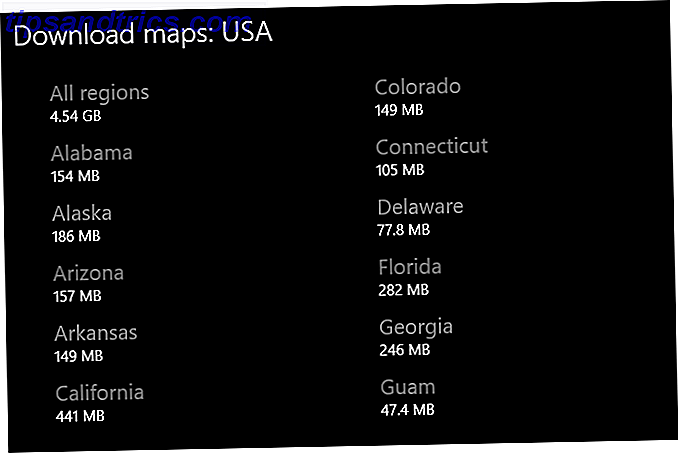
4. Stock Ticker
Per chi è più incline al finanziamento, l'app finanziaria di Microsoft, MSN Money, è un'eccellente risorsa per notizie e cifre.
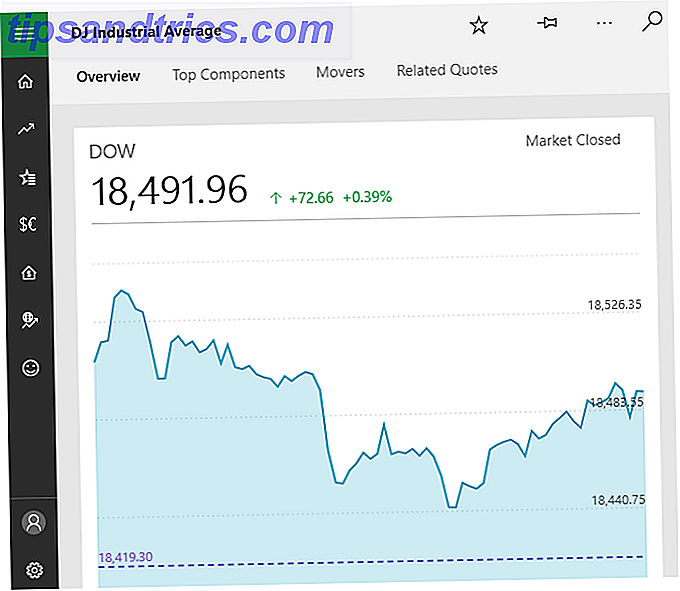
Come nel caso di tutte queste altre app ufficiali, puoi anche aggiungere particolari titoli al tuo menu Start. Basta fare clic sul Pin su un particolare stock.
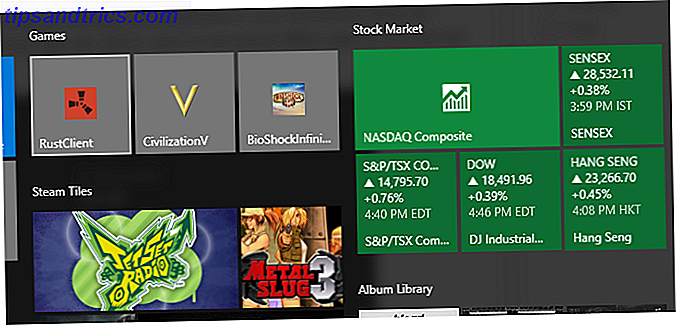
5. Game Launcher
Steam Tiles non aggiunge solo giochi al tuo menu Start, puoi anche fornire bellissimi banner di gioco per i tuoi giochi Steam. Ciò include i giochi scaricati sul computer e i giochi che devono ancora essere scaricati.
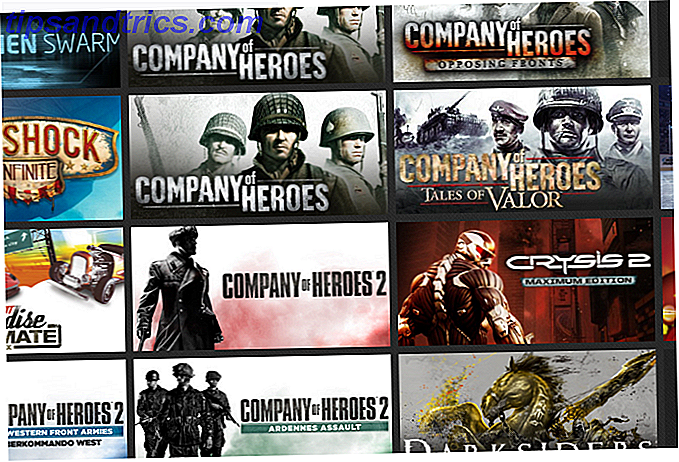
L'unico requisito è un ID community Steam. Puoi controllare il tuo Steam ID aprendo Steam, il mouse sul nome dell'account, Profilo e Modifica profilo . Dovresti vedere una voce con l'etichetta URL personalizzato . Copia questa voce e incollala in Steam Tiles. Ora, puoi aggiungere quante più o meno tessere vapore al tuo menu Start come desideri.
Ecco un confronto tra l'utilizzo dell'eseguibile del gioco pinning nel menu Start (sopra) e l'uso di Steam Tiles (sotto).
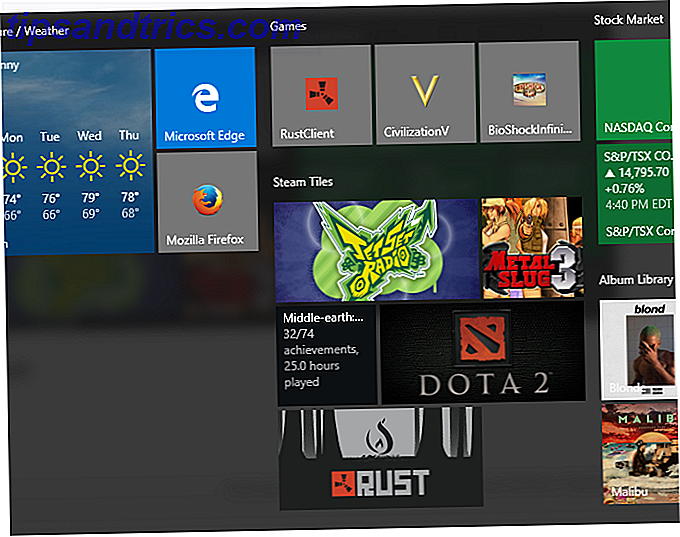
6. Centro sportivo
MSN Sports, l'applicazione per lo sport del negozio Windows di fiducia di Microsoft, è un programma eccellente e ben definito per notizie sportive e punteggi di giochi. Inoltre, come avrai intuito, lo sport è stato aggiornato con l'abilità di blocco.
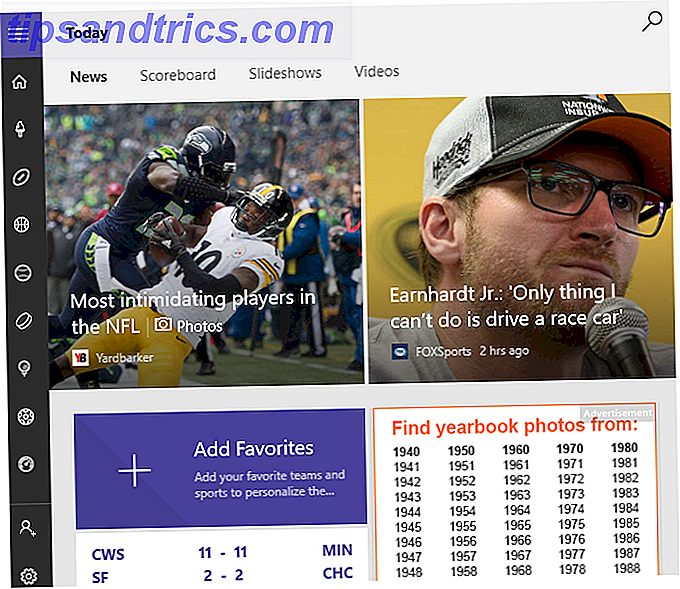
Per appuntare cose come punteggi o notizie di un particolare sport, seleziona un'icona sul lato sinistro della finestra. Da questa finestra, dovresti essere in grado di attivare la funzione Pin . Quasi istantaneamente, i tuoi risultati sportivi e le notizie dovrebbero essere a portata di clic.
Se vuoi seguire le squadre, piuttosto che interi sport, cerca semplicemente la squadra che preferisci e inseriscile nel menu Start.
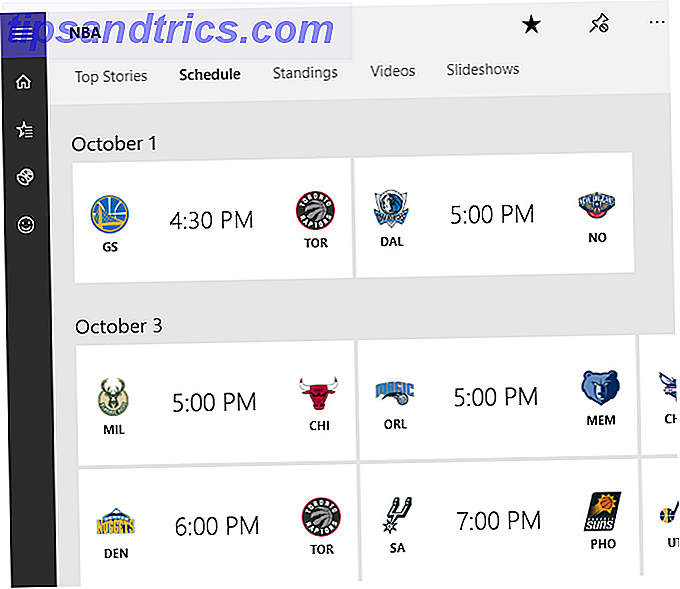
Entrambe le funzionalità combinate, ora sei in grado di tenere il passo con squadre sportive e sportive dal tuo menu Start.
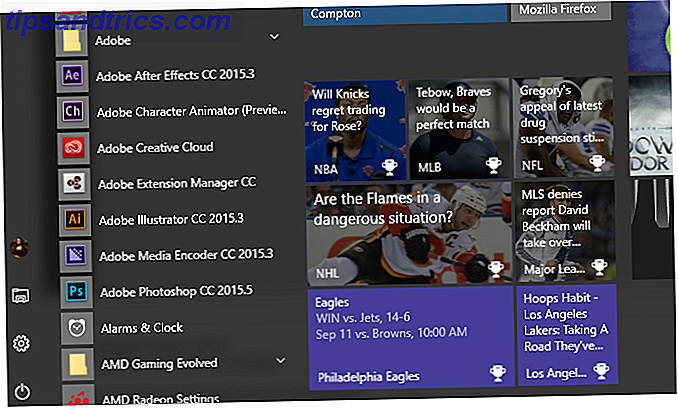
L'inizio di una bella amicizia
Il menu Start di Windows è in circolazione da quando riesco a ricordare, ed è stimolante vedere che Microsoft deve ancora smettere di innovare il loro menu classico. La possibilità di bloccare applicazioni utili è solo l'inizio 6 Strumenti per modificare Windows 10 Start Menu 6 Strumenti per ottimizzare il menu Start di Windows 10 Il menu Start di Windows 10 combina le migliori funzionalità di Windows 7 con i live tile di Windows 8. Se preferisci un aspetto diverso e desideri una revisione approfondita, ecco gli strumenti di cui avrai bisogno. Ulteriori informazioni su cosa puoi fare con il menu Start.
Non limitarti a un menu Start poco profondo. Diventa creativo con le app vincenti e personalizza le tue tessere Come creare le piastrelle del menu di avvio personalizzato in Windows 10 Come creare le piastrelle del menu di avvio personalizzato in Windows 10 Windows 10 è pieno di opzioni di personalizzazione, ma alcune funzionalità sono trascurate. Come il menu Start. Ti aiuteremo a trasformare il semplice menu Start di Windows 10 in una console di comando nitida e bellissima! Leggi di più !
Quali altre funzionalità ti piacerebbe vedere dal menu Start di Windows? Fateci sapere nei commenti qui sotto!